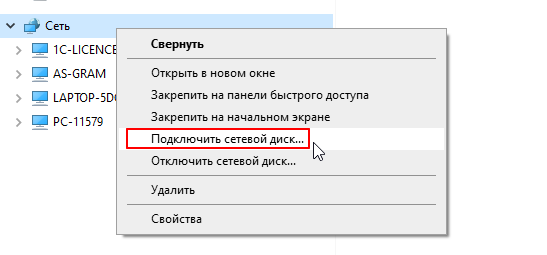Приложение 6. Настройка клиентского АРМ
Для настройки сетевого доступа к проекту и работы с ним с клиентского АРМа необходимо предоставить сетевой доступ к папке с проектом и сделать настройки в проекте SCADA. Для этого файл /etc/samba/smb.conf переименовать в smb-.conf и создать новый пустой файл, выполнив команду touch /etc/samba/smb.conf, в который записать новые настройки:
[global]
map to guest = Bad User
guest account = [имя пользователя]
[название папки]
path = [полный путь к папке с проектом]
guest ok = yes
writable = no
Пример, как выглядит содержимое файла samba.conf для доступа к папке /home/CPPS, принадлежащей пользователю entek:

После внесения изменений сохранить файл и перезапустить сервис сетевого доступа Samba, выполнив команду systemctl restart smbd. Теперь можно подключить на АРМ клиента сетевую папку с проектом. Для этого в Windows нужно ее подключить как сетевой диск.
Далее необходимо прописать в настройках проекта сетевой путь для доступа к БД Пользователей. В файле UserList.ini (находится в каталоге проекта в папке /Configurator) указать IP-адрес сервера в строке ServerName
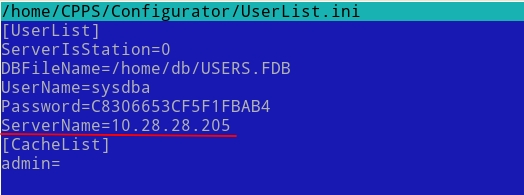
Также необходимо прописать сетевой путь для БД Событий, БД Истории. Для этого в соответствующем модуле указать ip-адрес сервера.
В модуле События:

В модуле История:
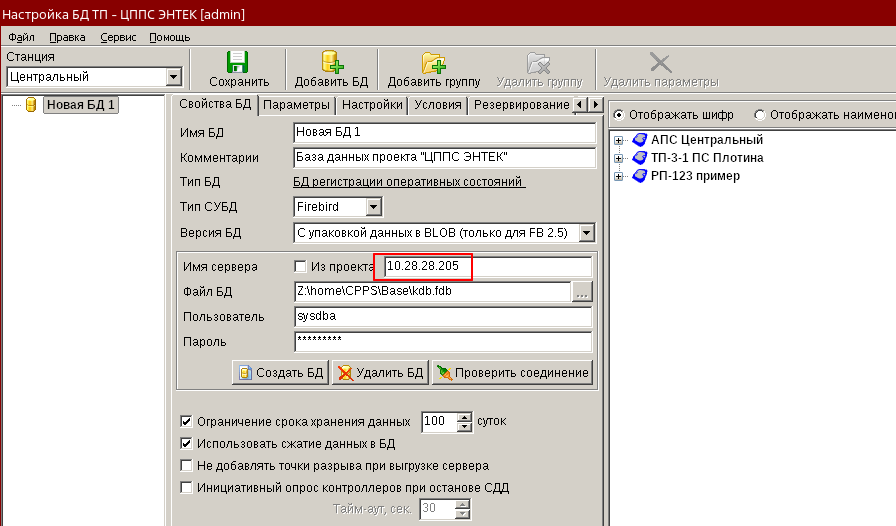
В модуле Станции указать ip для каждой станции:
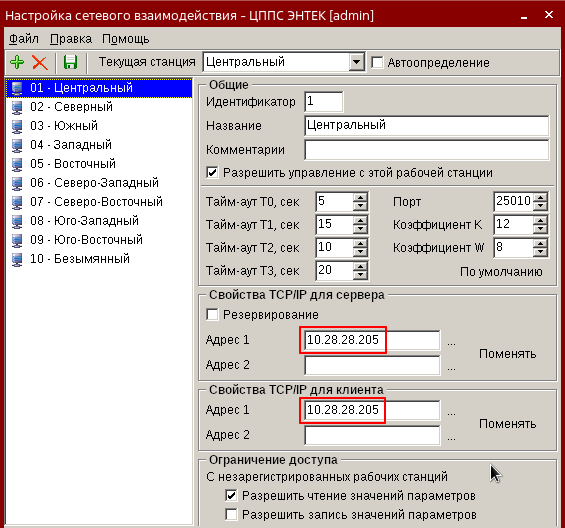
Не забудьте сохранить изменения. Теперь проект готов для сетевого доступа.
Чтобы получить доступ к папке проекта на ПК клиента - подключить папку с проектом сетевой диск. Для этого открыть проводник, правой кнопкой мыши щелкнуть на иконку Сеть и выбрать пункт Подключить сетевой диск: